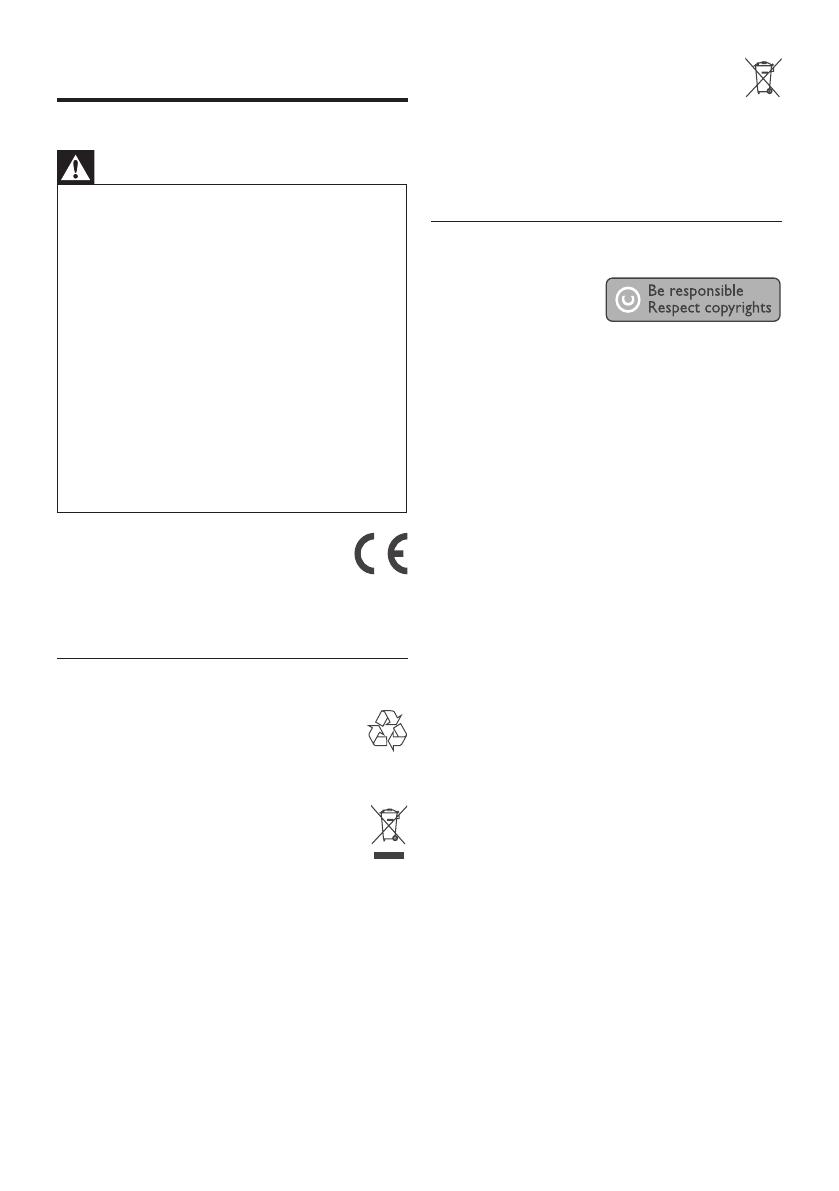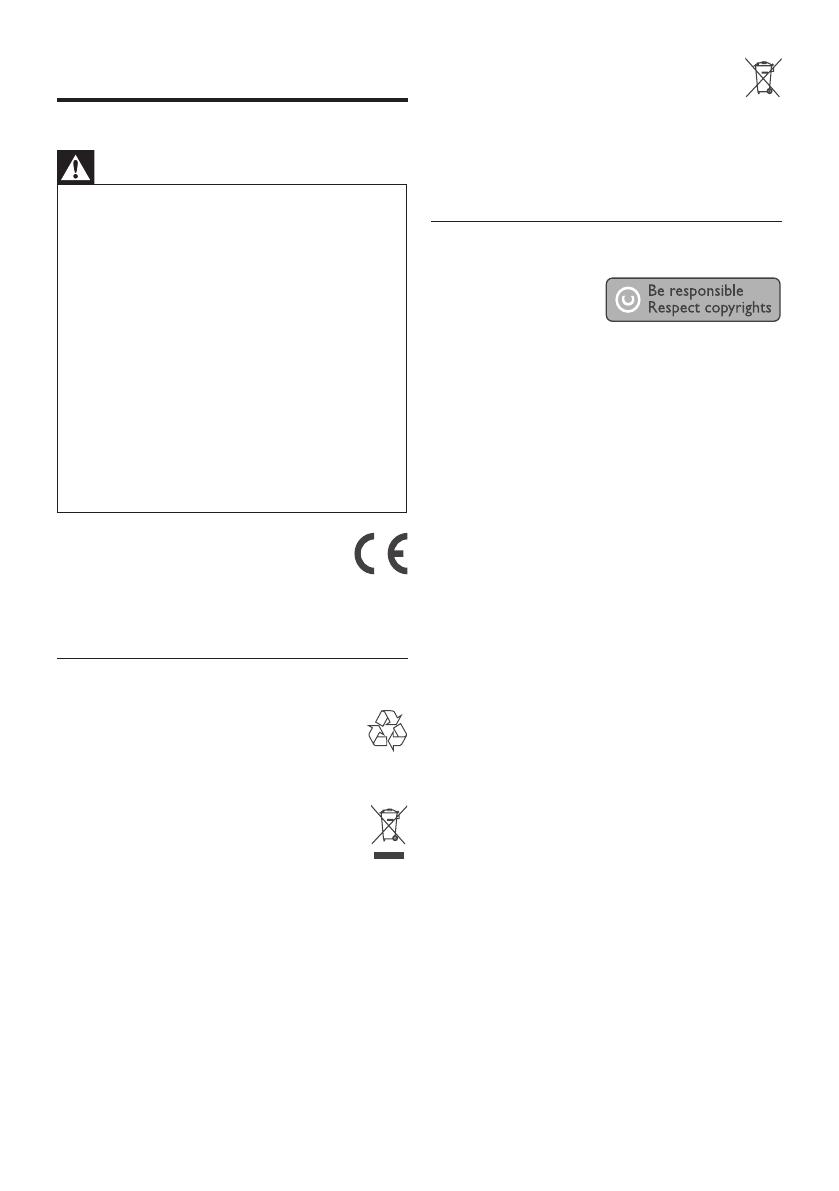
4
1 Dôležité
Bezpečnostné upozornenia
Varovanie
• Riziko prehrievania! Nikdy neinštalujte systém
domáceho kina do stiesnených priestorov. Vždy
ponechajte priestor najmenej 10 cm okolo zariadenia
na zaistenie ventilácie. Zaistite aby záclony ani
iné predmety nikdy nezakrývali vetracie otvory na
zariadení.
• Nikdy neumiestňujte zariadenie, diaľkový ovládač
ani batérie do blízkosti otvoreného ohňa alebo iných
zdrojov tepla, vrátane priameho slnečného žiarenia.
• Používajte toto zariadenie len v interiéri. Udržuje
toto zariadenie ďalej od vody, vlhkosti a predmetov
naplnených vodou.
• Nikde neumiestňujte toto zariadenie na elektrické
zariadenie.
• Zdržiavajte sa ďalej od tohto zariadenia počas búrky.
• Ak je koncovka sieťovej šnúry alebo spojovač
používaný ako odpojovacie zariadenie, odpojenie
zariadenia by malo byť ľahko dostupné.
• Po otvorení hrozí riziko viditeľného a neviditeľného
laserového žiarenia. Nevystavujte sa tomuto žiareniu.
Tento výrobok spĺňa požiadavky
pre rádiové rušenie Európskeho
spoločenstva.
Tento výrobok vyhovuje požiadavkám
nasledujúcich smerníc a direktív: 2006/95/EC,
2004/108/EC.
Likvidácia starého výrobku a batérií
Váš výrobok je vyvinutý a vyrobený
z vysoko kvalitných materiálov a
komponentov, ktoré je možné recyklovať
a opätovne použiť.
Ak sa na zariadení nachádza tento
symbol prečiarknutého odpadkového
koša na kolieskach, znamená to že
výrobok je krytý Európskou smernicou
2002/96/EC. Informujte sa prosím o miestnom
systéme separovaného zberu elektrických a
elektronických produktov.
Konajte prosím v súlade s vašimi predpismi a
nevyhadzujte starý výrobok s vašim bežným
domovým odpadom.
Správna likvidácia vášho zariadenia pomôže
zabrániť možnému negatívnemu vplyvu na
životné prostredie a ľudské zdravie.
Váš výrobok obsahuje batérie zastrešené
Európskou smernicou 2006/66/EC,
ktoré nemôžu byť likvidované s bežným
domovým odpadom. Informujte sa prosím o
miestnom systéme separovaného zberu batérií.
Správna likvidácia batérií pomôže zabrániť
možnému negatívnemu vplyvu na životné
prostredie a ľudské zdravie.
Poznámka o autorských právach
Toto zariadenie
obsahuje technológiu
ochrany, ktorá je
schránená určitými U.S.
patentmi a ostatnými intelektuálnymi vlastníckymi
právami vlastnenými spoločnosťou Macrovision
Corporation a ostatnými vlastníkmi práv. Použitie
tejto ochrannej technológie musí byť schválené
spoločnosťou Macrovision Corporation a je
určená pre domáce a iné obmedzené použitie,
len ak to nie je inak určené spoločnosťou
Macrovision Corporation. Zmena alebo
deaktivácia je zakázaná.
Otvorený zdrojový softvér
Tento BD prehrávač obsahuje otvorený zdrojový
softvér. Spoločnosť Philips týmto poskytuje
doručenie, na požiadanie, pre naúčtovanie
maximálne ceny fyzického vykonania zdrojovej
distribúcie, kompletnú strojovo čitateľnú kópiu
príslušného zdrojového kódu priemerne
použitého pre softvérovú výmenu. Táto ponuka
platí pre obdobie 3 rokov od dátumu zakúpenia
tohto zariadenia.
Na zaistenie zdrojového kódu, píšte
Program Manager - Home Video - AVM
620A, Lorong 1,
Innovation Site Singapore
Tao Payoh
Singapore - 319762